可变数据软件如何实现光标功能
在印刷行业中,部分印刷设备在识别纸张内容打印的时候,会自动感应标签纸间隙或者标签纸上的光标来区分下一页的开始位置,下面我们就看一下如何在可变数据软件中手动添加双排光标。
在中琅可变数据软件中支持自动添加光标的功能,需要设置光标时,由于光标是在标签纸以外,所以设置光标后,在软件设计界面是看不到效果的,可以在预览的时候看到效果:
具体设置方法为:在标签内容设置完毕后,可以点击“文档设置-光标”窗口中,光标样式选择“竖直”,颜色默认为黑色,下方的位置和尺寸可以根据实际需要的效果来调整即可:
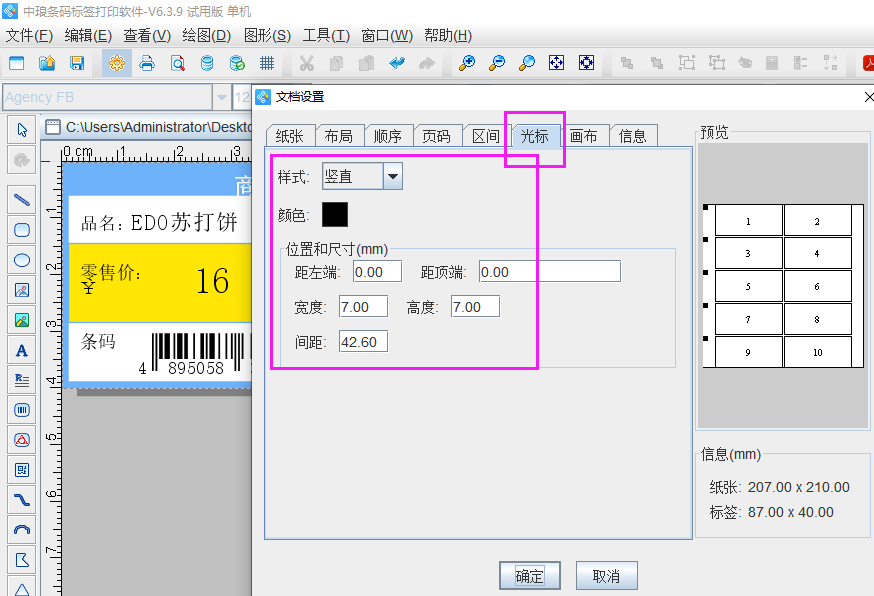
设置完光标后,点击打印预览即可看到所添加的光标效果:
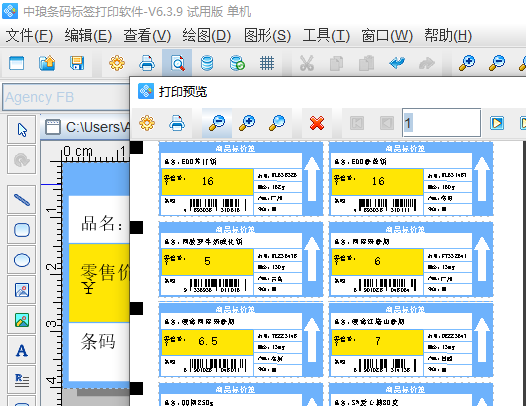
另外如果想要在标签纸上添加双排光标,也可以手动添加,在设置标签纸时,需要以一张纸为一个标签,整版排,将光标所在的边距位置保留在标签纸上,如果光标是在纸张最左端和最右端,可以不用设置左右边距:
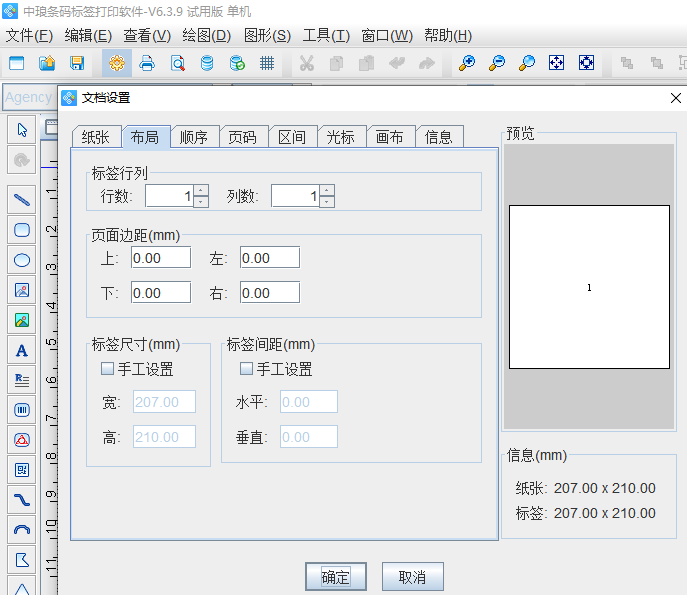
在标签内容添加完毕后,可以在第一个光标位置用矩形框绘制,并填充黑色及调整线条颜色,具体设置可参考下图:
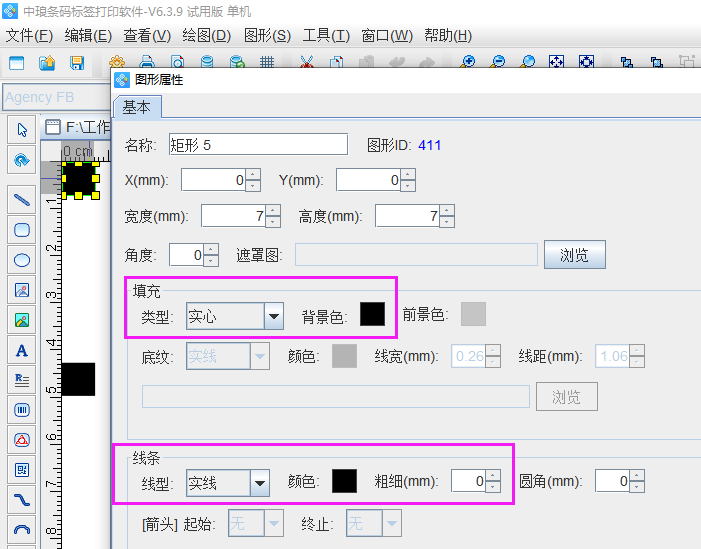
第一个光标添加之后,我们可以选中第一个光标,然后点击右上角的矩阵生成,输入合适的行列数及数据参数,点击“确定”就可以在软件设计界面看到生成的两边双排光标的效果了。
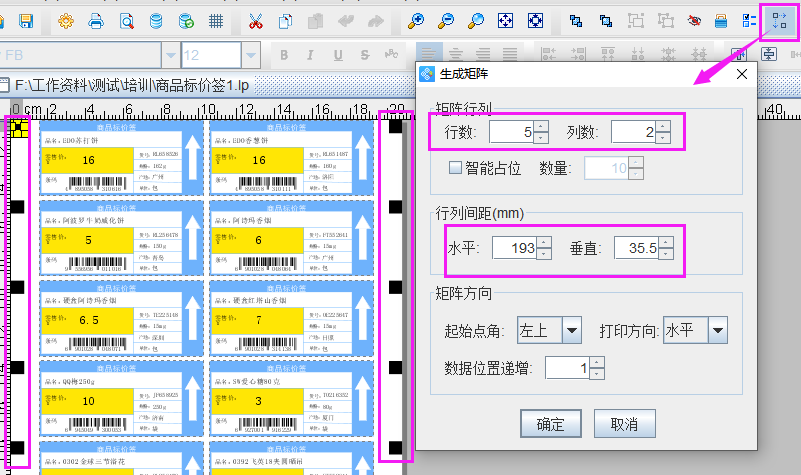
以上就是使用可变数据打印软件添加光标及制作双排光标的方法,有需要的用户可以自己下载软件免费试用版进行试用制作,如果还需要制作其他功能,可以查看本站其他技术文档。

共有条评论 网友评论